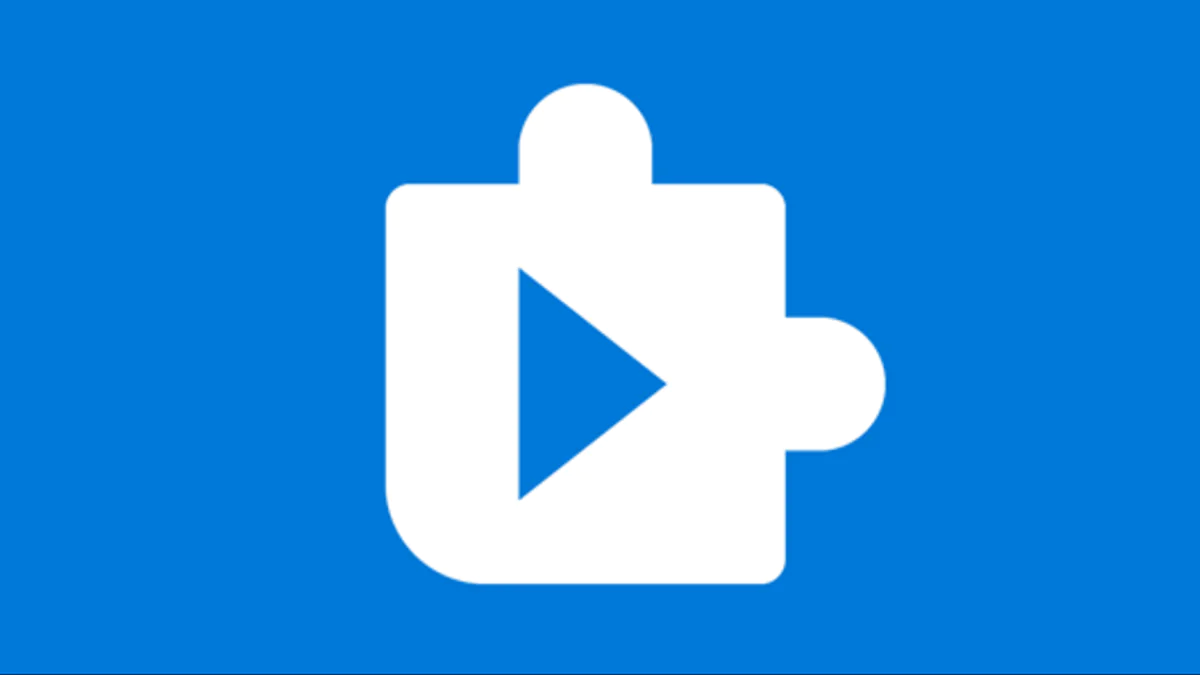
Сегодня расскажем, как установить бесплатные кодеки HEVC в Windows 11 (для видео H.265) прямо из Microsoft Store.
После первого запуска компьютера опытный пользователь устанавливает все необходимое, производит обновления, периодически тестирует, все ли работает. Обычный пользователь запускает компьютер и больше его ничего не интересует. Затем он хочет начать что-то делать и вот – Windows не имеет доступных кодеков по умолчанию. Но у Microsoft есть свой магазин, поэтому он предлагает вам их купить.
Высокоэффективное кодирование видео, обычно называемое HEVC или H.265, является стандартом для сжатия видео. Следует отметить, что большинство нового контента сейчас кодируется с помощью HEVC. Windows 11 поддерживает видеофайлы, закодированные с помощью высокоэффективного кодирования видео (HEVC), также известного как видео H.265. Однако Microsoft взимает плату за свои официальные кодеки и не включает их в Windows 11. Но есть способ получить их бесплатно, не выдавая свою кредитную карту и не тратя $0,99. Да, сумма незначительна, но зачем тратить деньги, когда можно получить кодеки официально и бесплатно. Об этом и расскажем в нашей статье.
Читайте также: Как отключить SuperFetch в Windows 10/11?
Но сначала давайте поближе познакомимся с высокоэффективной кодировкой видео HEVC и выясним, нужен ли вам этот кодек.
HEVC – это алгоритм сжатия видеофайлов. Он принимает большие несжатые (или минимально сжатые) видеофайлы и делает их гораздо меньшими с незначительным снижением качества.
Сжатие видеофайлов позволяет сервисам потоковой передачи, таким как Netflix или Hulu, отправлять вам видео, не прерывая подключение к Интернету и сохраняя оригинальный формат файла. Кроме того, HEVC используется для сжатия огромных файлов, используемых в процессе редактирования фильма, до такого размера, который легко вместится на одном диске Blu-Ray.
Эти кодеки позволят вам просматривать фильмы на компьютере, но они требуются только для таких программ, как видеопроигрыватель Microsoft Movies&TV, входящий в Windows 10/11, и других программ Windows, использующие встроенные кодеки Windows.
К примеру, популярный сторонний видеопроигрыватель VLC имеет собственные встроенные кодеки. Чтобы воспроизводить фильмы HEVC (H.265) в VLC, просто установите VLC и откройте его – готово.
Чтобы получить встроенную поддержку, вам понадобятся кодеки. Они не включены в последние версии Windows 11, но их необходимо установить из Microsoft Store. Эти кодеки также необходимы для кодирования видео в формате HEVC (H.265) в программах, использующих системные коды Windows 11.
Читайте также: Windows 11 представлена официально: Все, что нужно знать
В магазине доступны два разных пакета кодеков. Оба идентичны, но один стоит $0,99, а другой бесплатный. Если вы ищете HEVC в Microsoft Store, увидите HEVC Video Extension Bundle стоимостью $0,99.
То есть, если вы когда-нибудь пытались открыть закодированный с HVEC видеофайл в Windows 11 с помощью одного из встроенных приложений, вы, вероятно, получили всплывающее окно с полезным сообщением о том, что вам нужно заплатить 99 центов за установку кодеков HEVC. Эта комиссия, вероятно, отображает стоимость лицензирования кодеков Microsoft.
Однако вы можете получить бесплатный пакет HEVC Video Extensions From Device Manufacturer в Microsoft Store. Чтобы найти его в магазине, скопируйте и вставьте следующий текст: ms-windows-store://pdp/?ProductId=9n4wgh0z6vhq в адресную строку браузера и нажмите Enter.
Вы можете получить сообщение с предупреждением о том, что ссылка будет открыта через приложение на вашем компьютере. Не беспокойтесь, это именно то, что вам нужно.
Позвольте это, и вы увидите страницу Microsoft Store, открытую для приложения под названием «HEVC Video Extensions from Device Manufacturer». Нажмите кнопку «Установить» и дождитесь загрузки и установки программы.
Если вы еще не установили кодеки, кнопка установки будет там, где находится кнопка «Открыть».
Попытайтесь открыть свой видеофайл еще раз. Если все сработало правильно, то он должен воспроизводиться без проблем в любой программе, по умолчанию поставляемой в комплекте с Windows 11. Попробуйте перезагрузить компьютер, если он не заработает немедленно.
Возможно, Microsoft может отключить этот способ в будущем. Я проверил его и подтверждаю, что он работает в августе 2022 года, но если вы используете эту инструкцию позже, а ссылка не работает, или кодеки HEVC не работают должным образом, это, вероятно, не то, что нужно сделать. Помните, что вы всегда можете использовать такую программу, как VLC, которая стандартно поставляется с кодеками HEVC.
VCC (H.266), преемник HEVC, также был формализован в течение нескольких лет, поэтому, вероятно, вскоре мы увидим больше контента, закодированного по этому стандарту, особенно когда контент 8K начинает пробиваться в мейнстрим. Структура лицензирования и роялти VCC была разработана таким образом, чтобы вызывать меньше хлопот, чем структура HEVC, и есть основания надеяться, что мы не будем постоянно использовать обходные пути.
Microsoft Store автоматически будет устанавливать обновления безопасности для этих кодеков так же, как он устанавливает обновления для других пакетных программ. Поэтому вам достаточно всего один раз воспользоваться этим способом. Приятного просмотра!
Читайте также:
Если вы хотите помочь Украине бороться с российскими оккупантами, лучший способ – сделать пожертвование для Вооруженных Сил Украины через Savelife или через официальную страницу НБУ.
Leave a Reply